Photoshop给草地儿童照片加上鲜艳的淡黄色
摘要:教程使用纯色填充图层来调色,过程也比较简单。创建一个或多个纯色填充图层,选择好相应的颜色,再修改图层混合模式及不透明度就可以实现快速调色,后...

教程使用纯色填充图层来调色,过程也比较简单。创建一个或多个纯色填充图层,选择好相应的颜色,再修改图层混合模式及不透明度就可以实现快速调色,后期再微调颜色即可。
photoshop教程原图

最终效果

1、打开原图,添加一个颜色填充层,颜色代码为: #E0966D,设置颜色填充层的图层混合模式为:柔光。
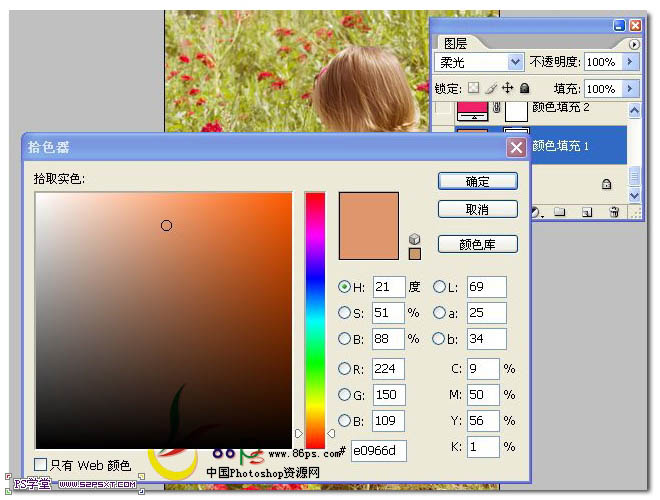

2、继续添加一个颜色填充层,颜色代码为:#EF226A,设置颜色填充层的图层混合模式为:排除 ,不透明度 9%, 填充29%。

相关教程:
Photoshop给池塘边的情侣婚纱照加上唯美的淡黄色
photoshop日系淡黄色调技巧
Photoshop给室内婚片加上梦幻的韩系淡黄色
Photoshop打造树林婚片淡黄色教程
【Photoshop给草地儿童照片加上鲜艳的淡黄色】相关文章:
